
- •2 Краткие теоретические сведения
- •2.2 Пример концептуальной модели предметной области
- •2.3 Разработка диаграммы вариантов использования
- •2.4 Особенности разработки диаграмм вариантов использования в среде ibm Rational Rose 2003
- •2.4.1 Пример разработанной диаграммы вариантов использования
- •3 Задание на лабораторное занятие
- •4 Содержание отчета
- •5 Контрольные вопросы для защиты лабораторной работы
Лабораторная работа № 2. Тема: «Построение концептуальной модели предметной области. Разработка диаграммы вариантов использования в среде Rational Rose»
Цель работы:
- Освоить методику построения диаграмм вариантов использования;
- Познакомиться с Case-средством Rational Rose и получить навыки работы в данной среде;
- Разработать диаграмму вариантов использования согласно заданию.
Задание на самоподготовку
- изучить лекционный материал по данной теме;
- знать методику построения диаграмм вариантов использования.
2 Краткие теоретические сведения
Концептуальную модель предметной области можно представить в виде ER-диаграммы, т.е. отношения “сущность-связь”.Для этого необходимо разработать модель данных.
Моделирование данных является важнейшим процессом при проектировании программного обеспечения (ПО). По этой причине, разработчики CASE-средств в своих продуктах вынуждены уделять моделированию данных повышенное внимание. Являясь признанным лидером в области объектных методологий, фирма Rational Software Corporation, тем не менее, до недавнего времени такого средства не имела. Основной причиной этого, по-видимому, является ориентация на язык Unified Modeling Language (UML), как универсальный инструмент моделирования. UML полностью покрывает потребности моделирования данных. Сложившаяся на протяжении десятилетий технология моделирования данных, традиции, система понятий и колоссальный опыт разработчиков не могли далее игнорироваться. Немаловажную роль здесь сыграла и необходимость формального контроля моделей данных, что является абсолютно необходимым при проектировании мало-мальски больших схем баз данных и что UML не обеспечивает в достаточной степени. И, наконец, последней причиной, побудившей специалистов Rational Software Corporation к созданию собственного средства моделирования данных, является требование построения эффективных физических моделей, прежде всего для конкретных СУБД - лидеров рынка.
В начале 2000 года фирма Rational Software Corpоration анонсировала появление собственного средства моделирования данных – Data Modeler, и в настоящее время оно доступно специалистам, например, использующим в своей работе Rational Rose 2000.
Целью данной лабораторной работы является знакомство с основными возможностями этого нового средства.
Авторы Data Modeler, прежде всего, ориентировались на создание инструмента проектирования физической модели данных. При этом не произошло отказа от UML как от средства моделирования данных, а некоторым образом были смещены акценты: теперь UML предполагается использовать для построения логической модели. По сути, логическая модель - это та же объектная модель, состоящая из объектов - сущностей. Переход от логической модели к физической и, наоборот, в части моделирования данных обеспечивается Rational Rose автоматически. Для этого введено соответствие элементов моделей (табл. 1).
Таблица 1. Соответствие элементов логической и физической модели
Логическая модель |
Физическая модель |
Class (Класс) |
Table (Таблица) |
Operation (Операция) |
Constraint (Ограничение) |
Attribute (Атрибут) |
Column (Колонка) |
Package (Пакет) |
Scheme (Схема) |
Component (Компонент) |
Database (База данных) |
Association (Ассоциация) |
Relationship (Связь) |
Нет |
Trigger (Тригер) |
Нет |
Index (Индекс) |
2.1 Rose Data Modeler
После установки Rational Rose в специальной редакции (Rational Rose Professional Data Modeler Edition) в разделе главного меню Tools появляется новый раздел Data Modeler (рис. 1).
В разделе Data Modeler имеются два пункта: “Add Schema” и “Reverse Engeneer…”. Пункт “Add Schema” используется для создания новых схем БД, а пункт “Reverse Engeneer” - для построения модели на основе существующей схемы БД.
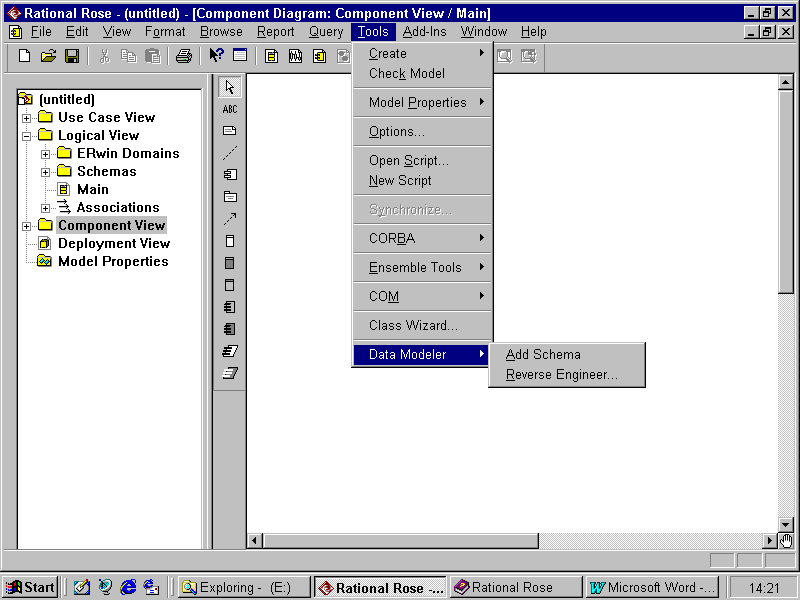
Рисунок 2.1- Отображение компоненты Data Modeler в меню Rational Rose
2.1.1 Создание диаграммы модели данных
После создания схемы (рис.2.1) в ней можно сформировать диаграмму модели данных. Эта диаграмма позволит добавить, изменить или просмотреть таблицы и другие элементы модели данных, поскольку играет ту же роль, что и диаграмма классов в объектной модели. Хотя можно добавлять элементы моделирования данных непосредственно в браузере, диаграмма модели данных позволяет показать в графическом виде, как сами элементы, так и отношения между ними. Для любой схемы можно создать любое необходимое число Создание диаграммы модели данных осуществляется следующим образом:
1. В браузере щелкните правой кнопкой мыши на схеме.
2. Выберите Data Modeler > New > Data Model Diagram.
3. Введите имя новой диаграммы.
4. Дважды щелкните на диаграмме для ее открытия.
Как и другие диаграммы в среде Rose, диаграмма модели данных имеет специализированную панель инструментов для добавления таблиц, отношений и других элементов моделирования. Кнопки этой панели перечислены в таблице 2.2.
Таблица 2.2 – Значки панели инструментов для диаграммы модели данных
Значки |
Назначение |
|
Курсор принимает форму стрелки для выделения элемента
Добавляет в диаграмму текстовое поле
Добавляет к элементу диаграммы примечание
Соединяет примечание с элементом диаграммы
Добавляет в диаграмму таблицу
Рисует неидентифицируемое отношение между двумя таблицами
Рисует идентифицируемое отношение между двумя таблицами
Добавляет в диаграмму представление
Рисует зависимость между двумя таблицами |
Диаграмма Data Model предоставляет следующие возможности:
- создание и редактирование таблиц и их элементов (колонок, ограничений, индексов, триггеров и т. п.);
- создание и редактирование идентифицирующих связей между таблицами;
- создание и редактирование неидентифицирующих связей.
Основные возможности по работе с таблицей доступны, если войти в контекстном меню в пункт “Open Specification”. Появляющееся на экране окно включает следующую информацию (рис. 2.2).
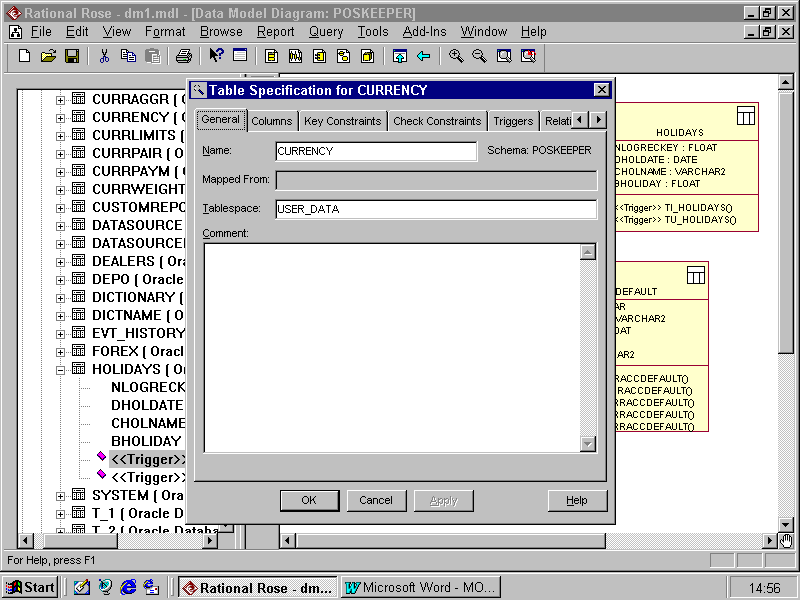
Рисунок 2.2 - Окно спецификации таблицы
При редактировании спецификации таблицы обеспечиваются следующие возможности (табл. 2.3).
Таблица 2.3 - Спецификация таблицы БД
Закладка |
Описание |
General |
Вводится общая информация о таблице. |
Columns |
Задается описание колонок. Здесь можно добавить или отредактировать свойства колонок, задать тип, длину, обязательность (NULL, NOT NULL), а также пометить, что колонка входит в состав первичного ключа. Типы колонок соответствуют типам конкретной выбранной СУБД. |
Key Constraints |
Задаются ограничения на колонки таблицы. Здесь можно задать ограничение на уникальность первичного ключа, ограничение на уникальность альтернативных ключей, а также просто определить индекс. |
Check Constraints |
Задаются выражения – инварианты, которые должны выполнятся для всех строк таблицы. |
Triggers |
Содержит список триггеров, который можно отредактировать, в том числе добавив новый триггер. |
Relationships |
При наличии связей между таблицами, закладка содержит полный список связей. |
2.1.1.1 Добавление отношений
Отношения в модели данных подобны отношениям в объектной модели. В объектной модели отношение связывает два класса, а в модели данных — две таблицы. В Rose поддерживаются два основных типа отношений: идентифицируемые отношения (identifying relationship) и неидентифицируемые отношения (non-identifying relationship).
В обоих случаях для поддержки отношений в дочернюю таблицу добавляется внешний ключ. При идентифицируемом отношении внешний ключ становится частью первичного ключа в дочерней таблице. В этом случае дочерняя таблица не может содержать запись, не связанную с записью в родительской таблице. Идентифицируемые отношения моделируются составными агрегациями.
Неидентифицируемые отношения тоже создают внешний ключ в дочерней таблице, но он не становится частью первичного ключа в дочерней таблице. При неидентифицируемом отношении мощность (множественность) определяет то, будет ли запись в дочерней таблице существовать без связи с записью в родительской таблице. Если мощность равна 1, должна присутствовать родительская запись. Если мощность равна 0..1, присутствие родительской записи необязательно. Неидентифицируемые отношения моделируются ассоциациями.
Для редактирования свойств связи требуется войти в пункт контекстного меню “Open specification”.
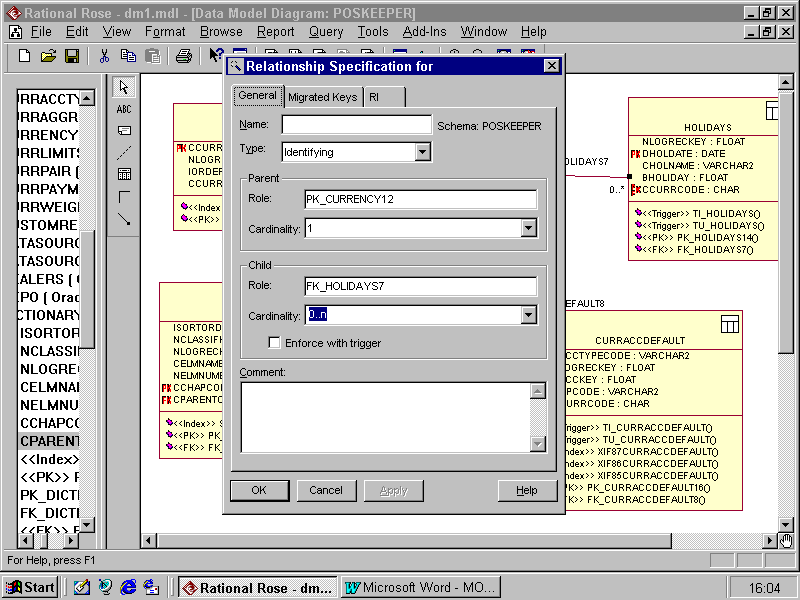
Рисунок 2.3 - Окно спецификации связи
При редактировании спецификации связи обеспечиваются следующие возможности (табл. 2.4).
Таблица 2.4 - Спецификация связи
Закладка |
Описание |
General |
Основные свойства связи. Здесь задаются: имя связи; тип связи; наименования ролей (Parent, Child); кардинальность для каждой роли; |
Migrated Key |
Содержит список внешних ключей, образующихся в результате создания связи. |
RI |
Задание условий ссылочной целостности. Ссылочная целостность обеспечивается двумя способами: на основе триггеров; на основе декларативной ссылочной целостности (с использованием ограничений внешних ключей). Оба способа реализуют наиболее популярные алгоритмы, задаваемые для каждой роли (только для операций update и delete, для insert мы не нашли):
Restrict; Cascade; Set Null; Set Default. |
